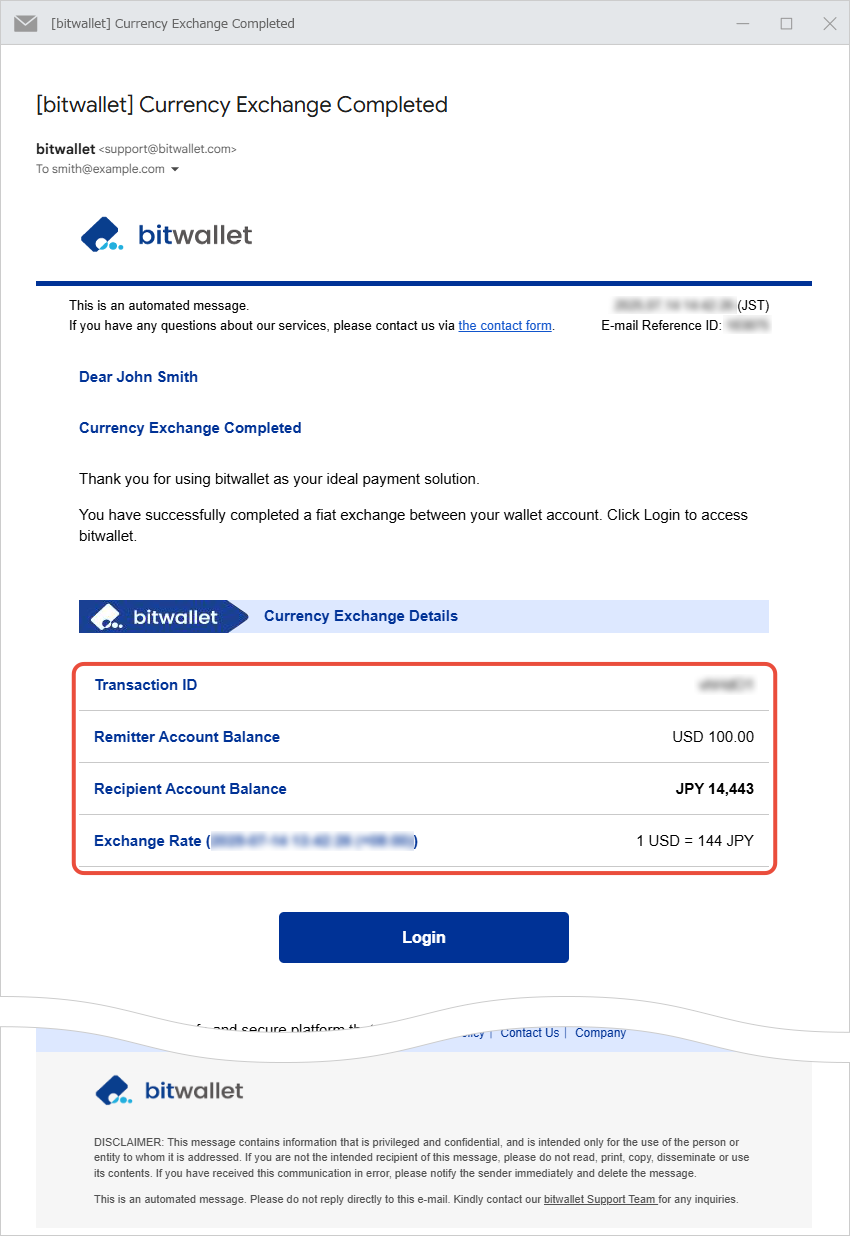विनिमय मुद्रा
bitwallet आपको एक वॉलेट खाते में चार मुद्राएँ रखने की अनुमति देता है: अमेरिकी डॉलर, जापानी येन, यूरो और ऑस्ट्रेलियाई डॉलर। वॉलेट खाते में मौजूद मुद्रा निधियों को प्रोसेसिंग के समय नवीनतम विनिमय दर पर वास्तविक समय में बदला जा सकता है। मुद्रा विनिमय के लिए कोई शुल्क नहीं है।
यह अनुभाग मुद्रा विनिमय की प्रक्रिया समझाता है।
1. मेनू से “मुद्रा विनिमय” (①) चुनें और “फ़िएट विनिमय” (②) पर क्लिक करें।
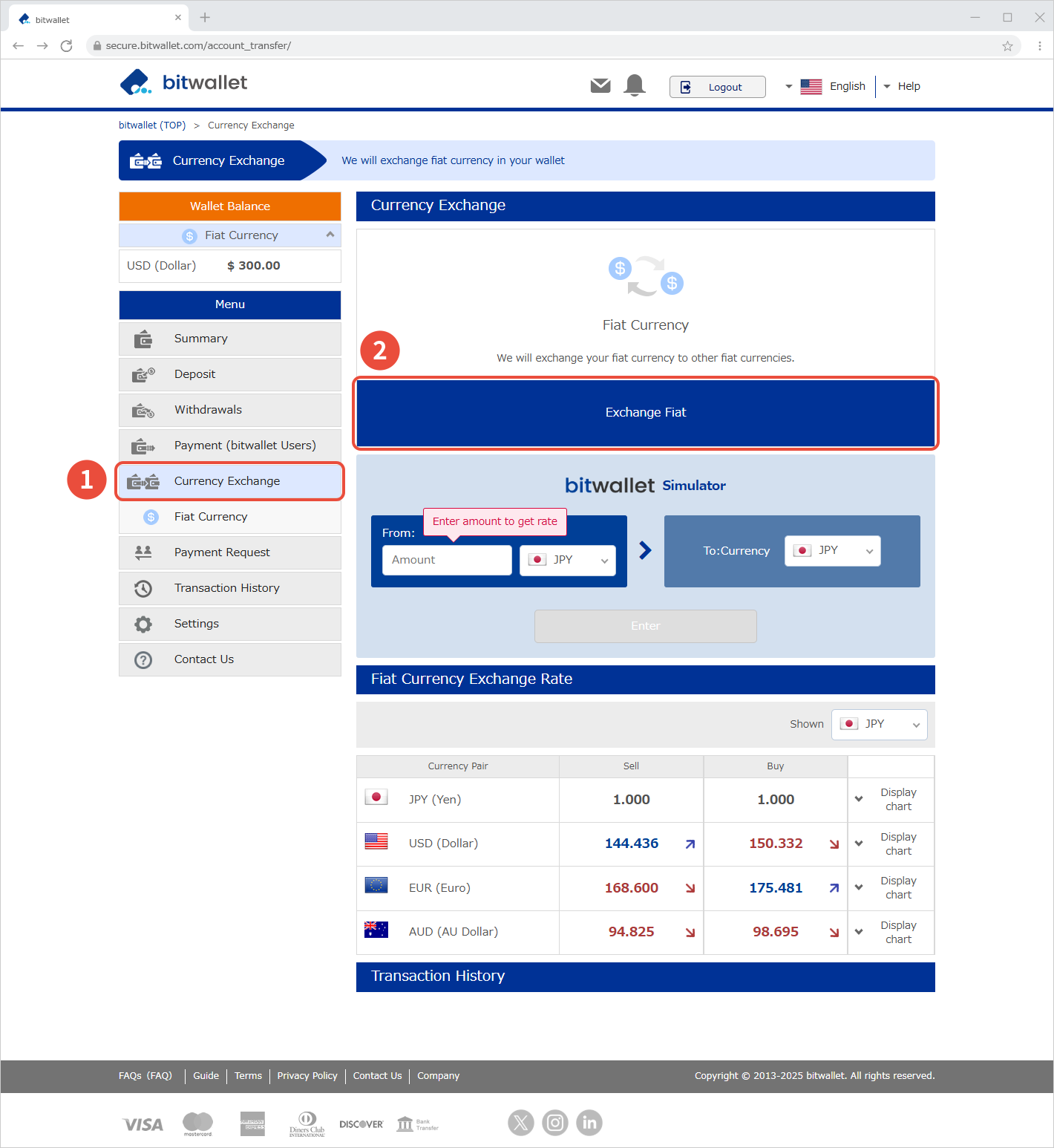

2. “मुद्रा चुनें” में, “आधार” (①) और “उद्धरण” (②) चुनें। स्रोत मुद्रा की राशि निर्दिष्ट करने के लिए, “आधार राशि” (③) चुनें और विनिमय की जाने वाली राशि (④) दर्ज करें। प्रदर्शित “विनिमय दर” और “विनिमय राशि” की पुष्टि करने के बाद, “अगला” (⑤) पर क्लिक करें।
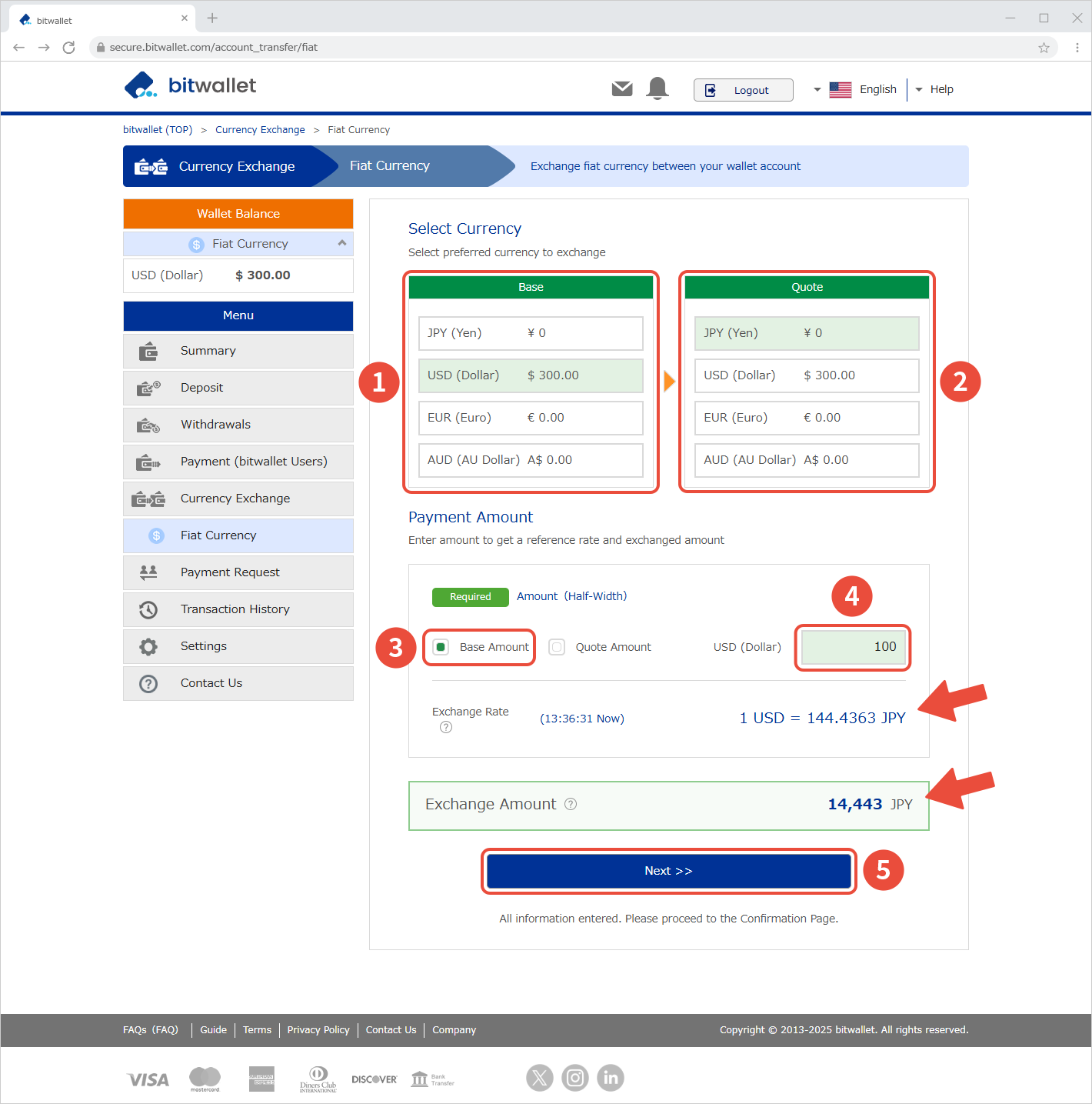
यदि आप विनिमय की जाने वाली मुद्रा की राशि निर्दिष्ट करना चाहते हैं, तो “कोट राशि” (①) चुनें और विनिमय की जाने वाली राशि दर्ज करें (②)। प्रदर्शित “विनिमय दर” और “विनिमय राशि” की पुष्टि करने के बाद, “अगला” (③) पर क्लिक करें।


3. पुष्टिकरण स्क्रीन (①) पर एक्सचेंज विवरण की पुष्टि करें।
"सुरक्षा सत्यापन" अनुभाग में 2-कारक प्रमाणीकरण के लिए "प्रमाणीकरण कोड" (②) दर्ज करें और "एक्सचेंज फ़िएट" (③) पर क्लिक करें।
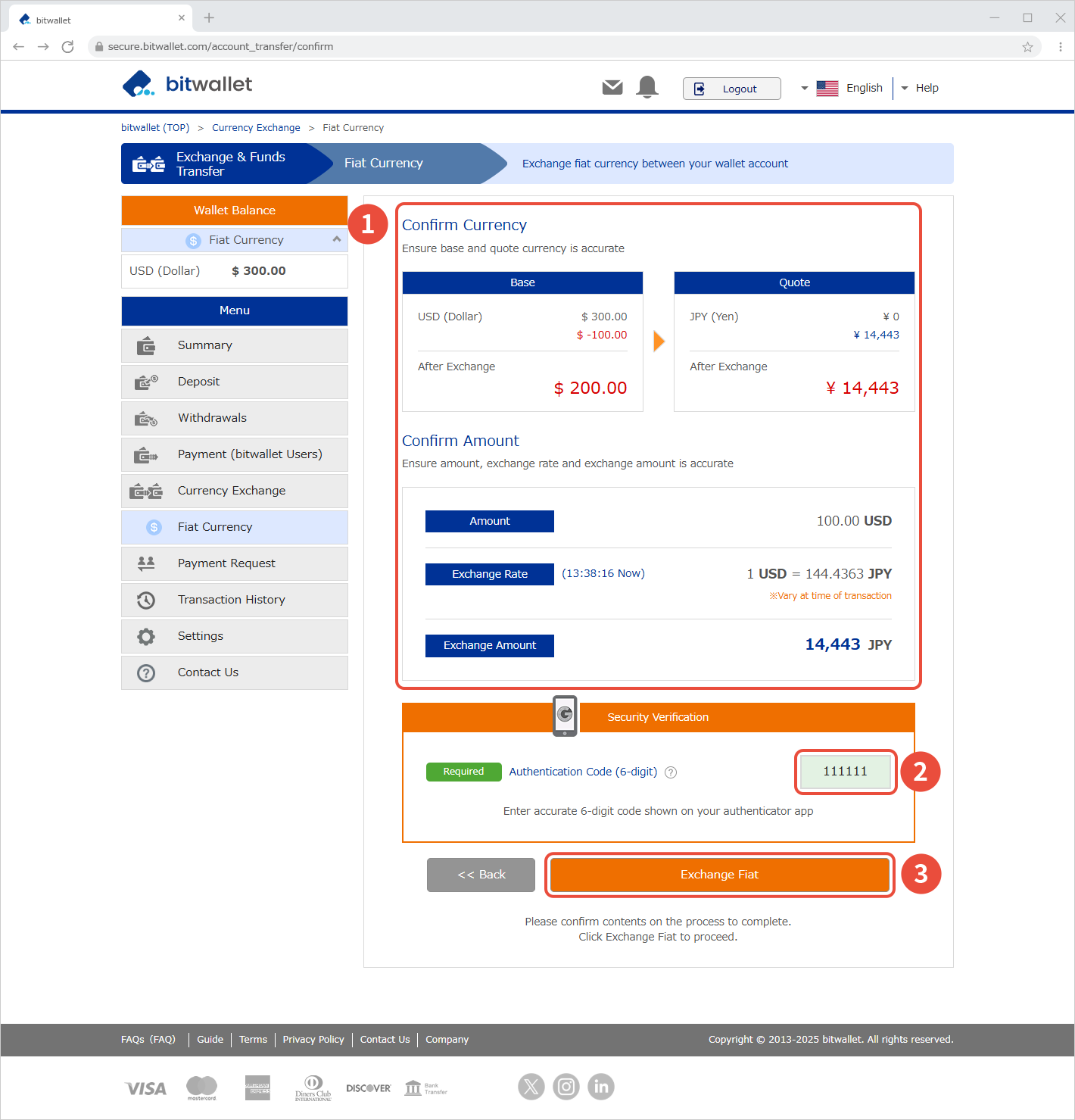
यदि आपने 2-कारक प्रमाणीकरण सेट नहीं किया है, तो “प्रमाणीकरण कोड” के बजाय “सुरक्षित आईडी” (①) दर्ज करें और “एक्सचेंज” (②) पर क्लिक करें।
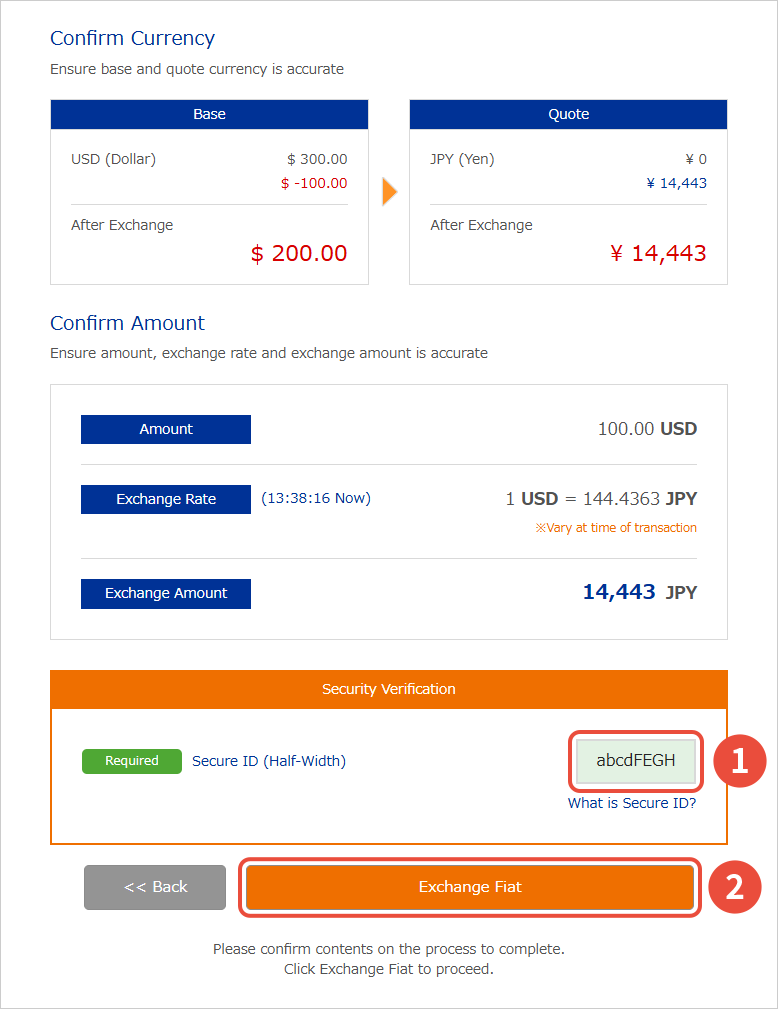

4. जब “पूर्ण” संदेश प्रदर्शित हो, तो मुद्रा विनिमय पूरा हो गया है। “शीर्ष पर वापस जाएँ” पर क्लिक करें।
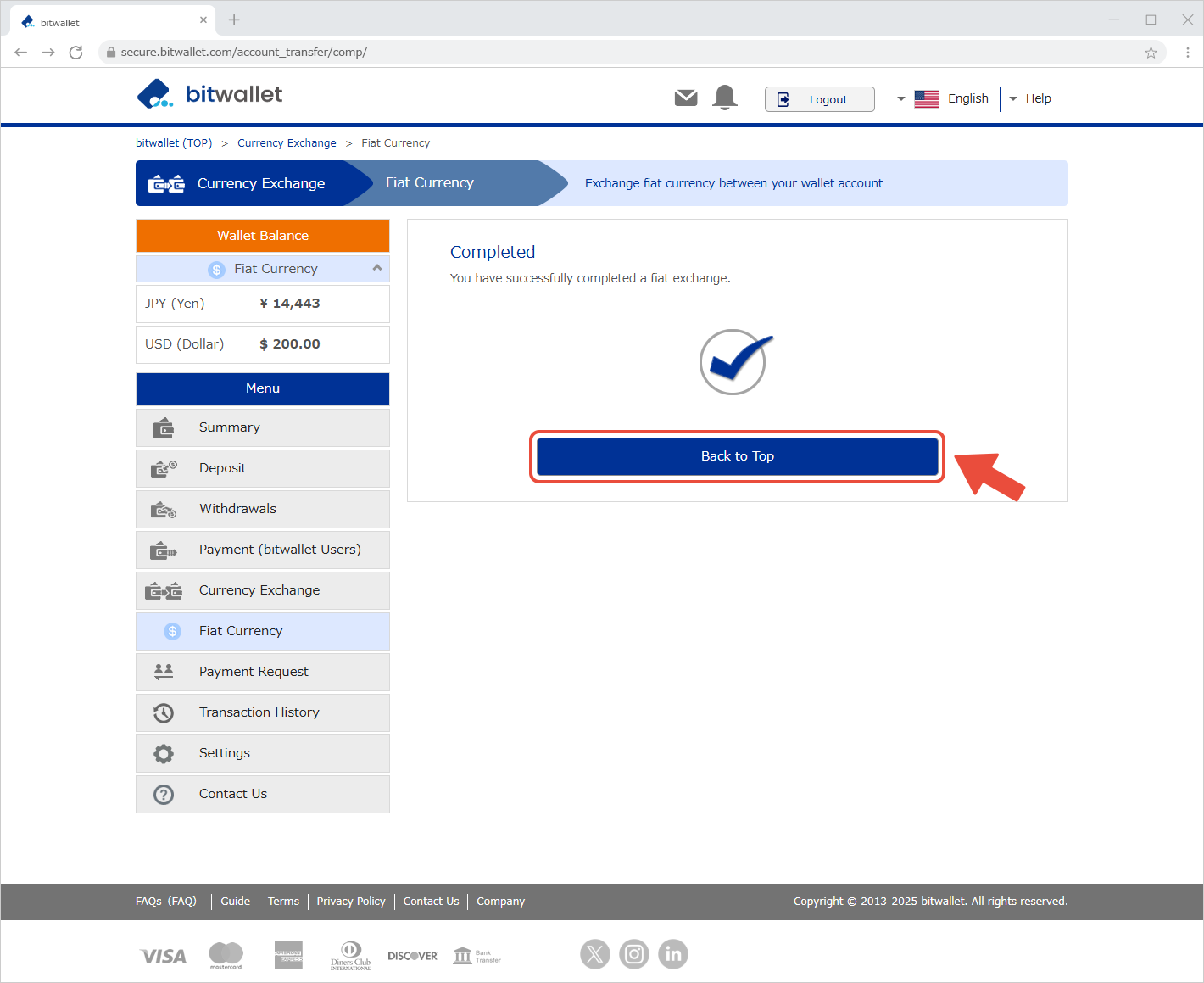

5. जब “मुद्रा विनिमय” स्क्रीन दिखाई दे, तो “वॉलेट बैलेंस” में स्रोत (①) और गंतव्य (②) के बैलेंस की जांच करें।
आप अपना एक्सचेंज इतिहास “लेनदेन इतिहास” अनुभाग (③) में देख सकते हैं।
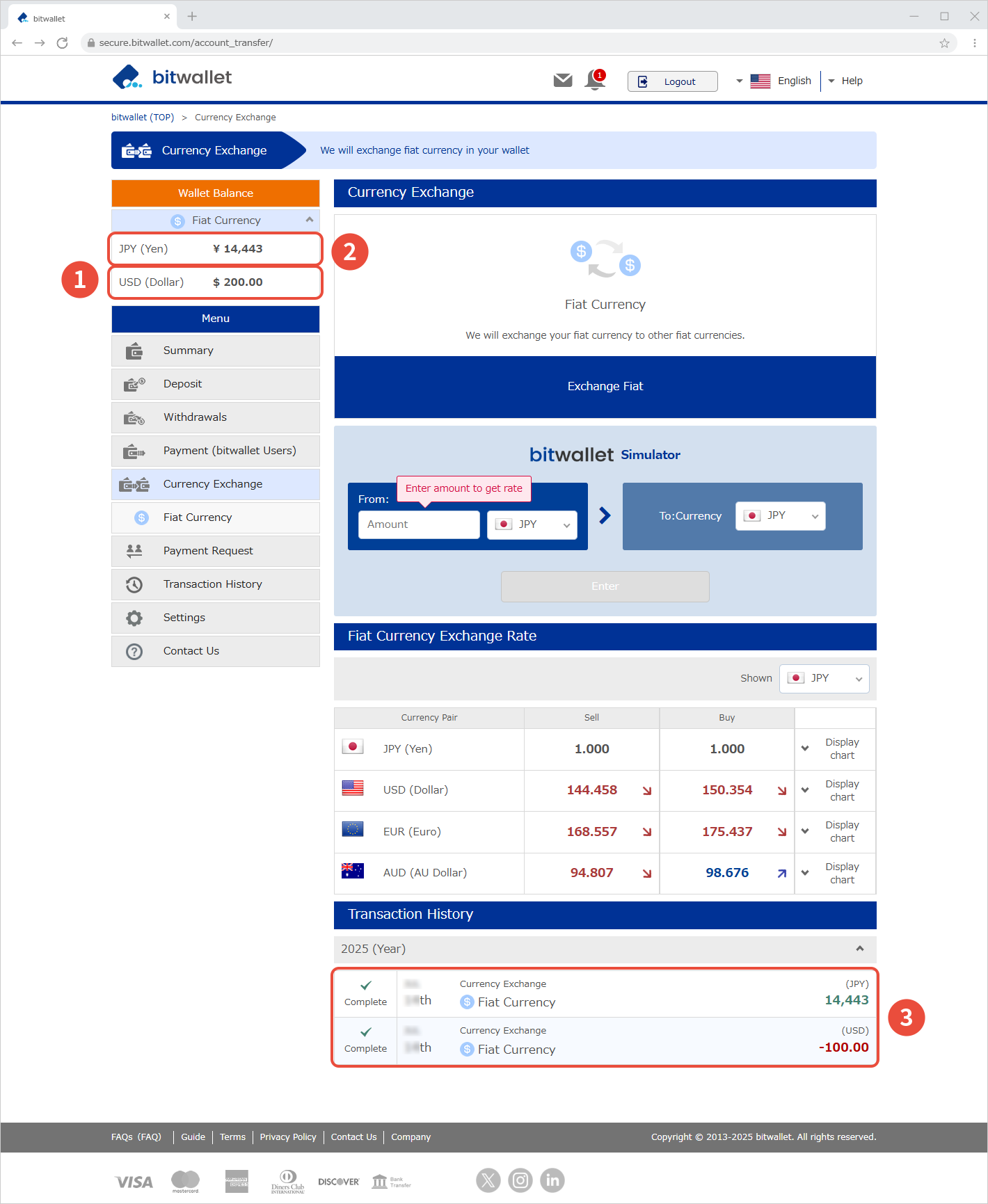

6. विनिमय पूरा होने के बाद, आपके पंजीकृत ईमेल पते पर "मुद्रा विनिमय पूरा हुआ" शीर्षक वाला एक ईमेल भेजा जाएगा। ईमेल में "लेनदेन आईडी", "प्रेषक खाता शेष", "प्राप्तकर्ता खाता शेष", और "विनिमय दर" शामिल होगा।